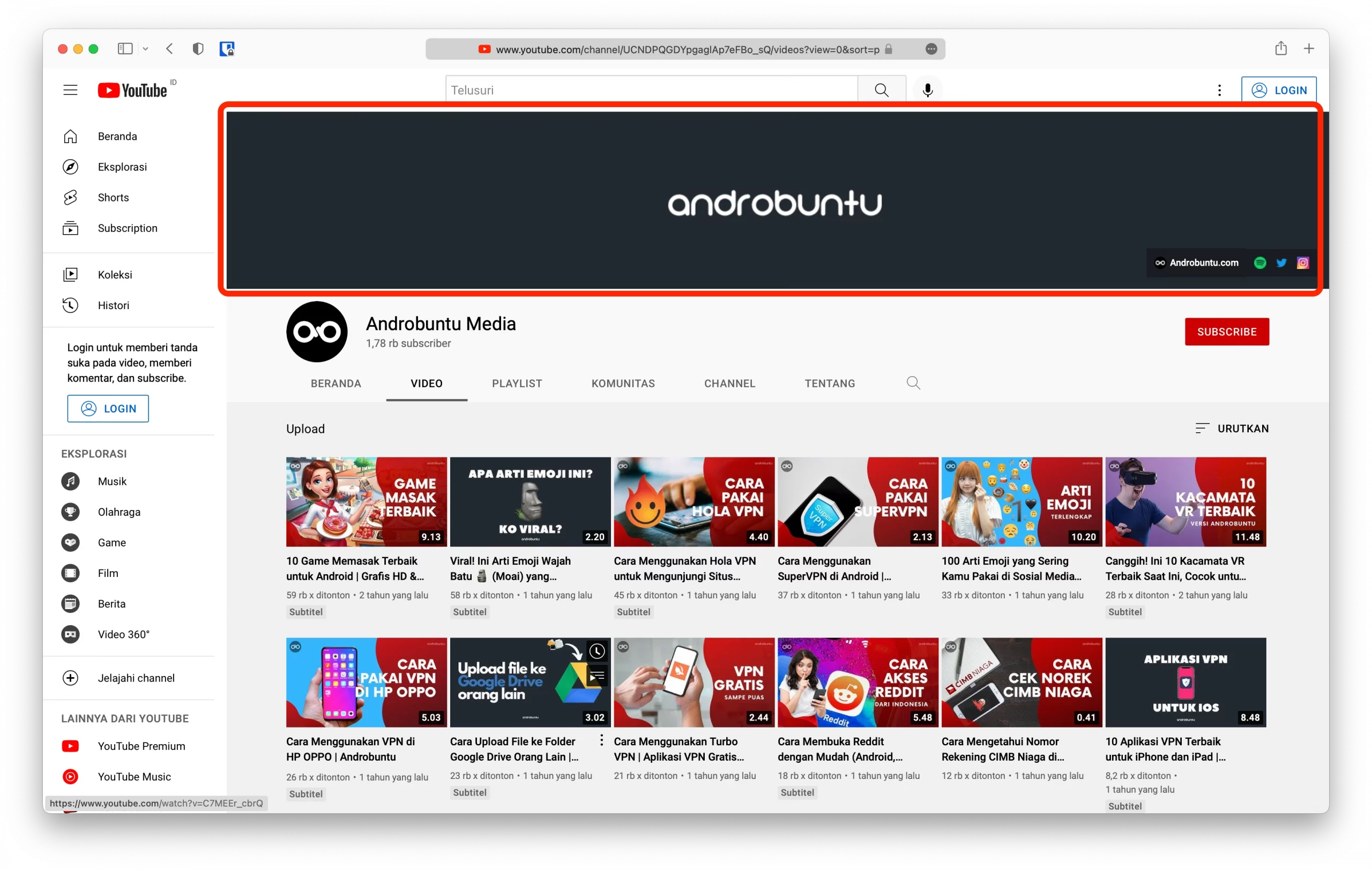Untuk kalian yang belum tahu, Banner YouTube adalah sebuah gambar yang muncul di bagian atas sebuah Channel ketika kita mengunjungi halaman Channel YouTube tersebut.
Sebagai contoh kalian dapat melihat banner milik Channel YouTube Androbuntu Media di bawah ini:
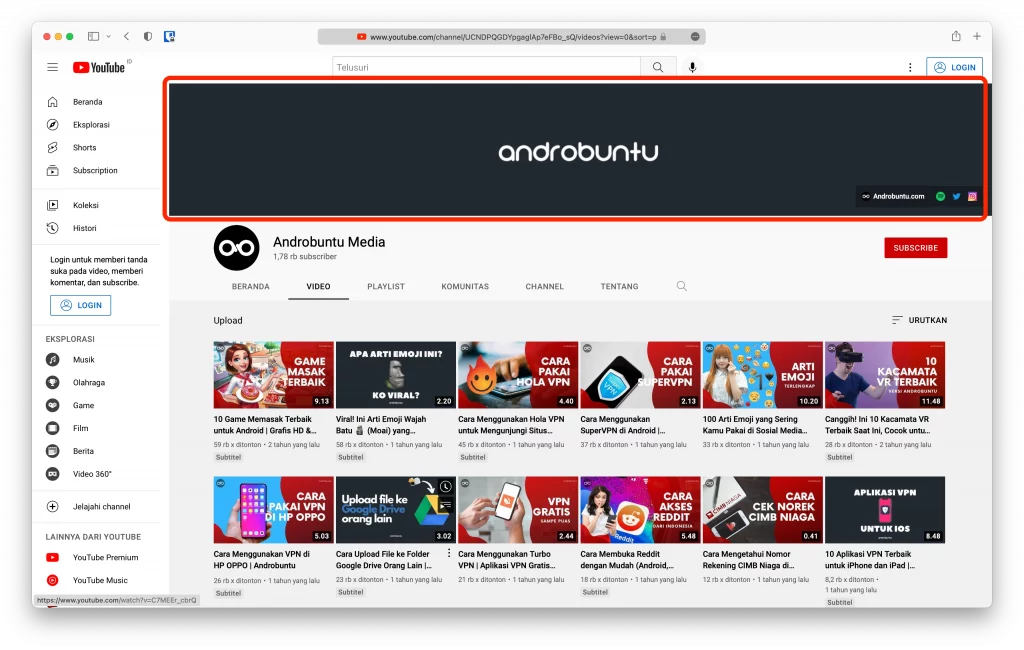
Bagian yang saya tandai dengan warna merah itu adalah gambar banner.
Gambar banner dapat memperindah tampilan Channel YouTube kalian. Dan juga sebagai identitas agar para penonton kalian mudah mengingat Channel YouTube kalian.
Untuk membuat banner YouTube, kita dapat menggunakan aplikasi apa saja selama aplikasi tersebut merupakan aplikasi edit foto.
Namun kita harus membuat gambar dengan ukuran yang tepat, karena untuk menjadikannya banner di YouTube ukurannya harus pas, tidak boleh sembarangan.
Dengan menggunakan Canva, prosesnya akan jadi lebih mudah. Karena selain ukurannya sudah disesuaikan dan di optimasi untuk digunakan sebagai banner YouTube, proses pembuatannya juga mudah karena kita tinggal tarik dan geser saja.
Untuk lebih jelasnya kalian baca saja pada tutorial di bawah ini.
Baca juga: Cara Mengubah Ukuran Foto Menjadi 4x6 di Canva
Cara Membuat Banner YouTube di Canva
Pada tutorial kali ini saya menggunakan Canva di Android, tapi kalian juga bisa mengikuti tutorial ini menggunakan Canva di komputer atau di iPhone. Tampilannya kurang lebih sama saja.
Kalian harus login terlebih dahulu di Canva, jika kalian belum memiliki akun Canva kalian bisa log in menggunakan Google ataupun Facebook untuk mempermudah dan mempercepat kalian.
Jika sudah log in, ketuk kolom pencarian yang ada di bagian atas aplikasi Canva.
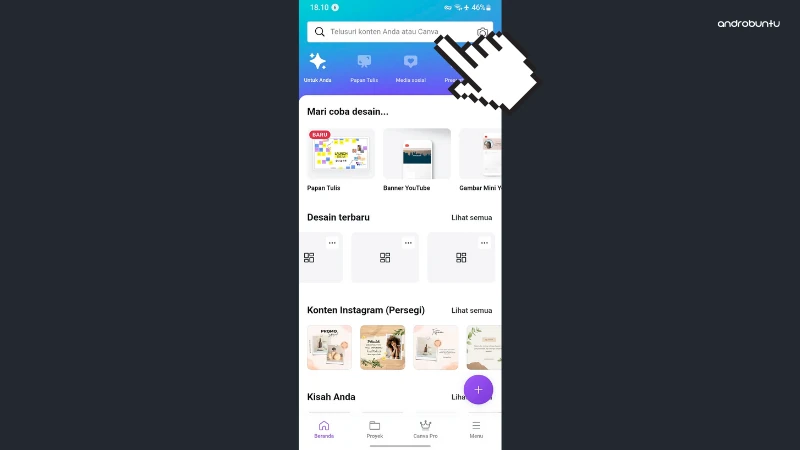
Kemudian silahkan Sobat Androbuntu cari dengan kata kunci Banner YouTube. Lalu pada hasil pencarian kalian ketuk Banner YouTube.
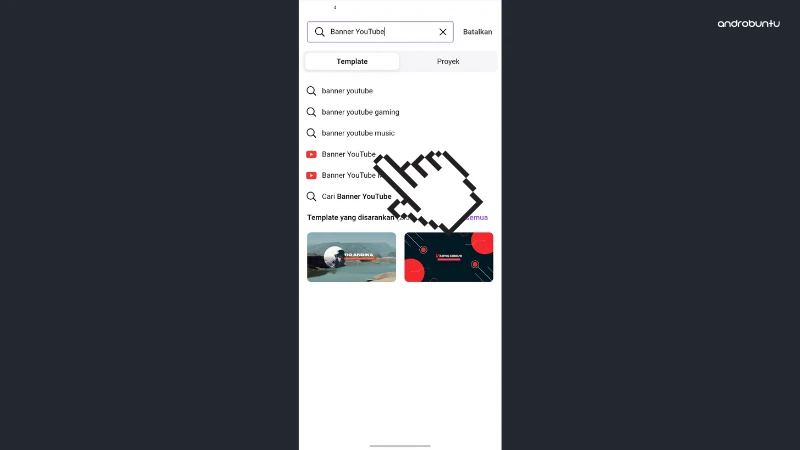
Kalian akan melihat ada banyak sekali template yang siap untuk digunakan. Tapi jangan terburu-buru untuk memilihnya.
Untuk mendapatkan template yang sesuai dengan keinginan, kalian dapat memanfaatkan fitur sortir dengan cara mengetuk tombol Gaya.
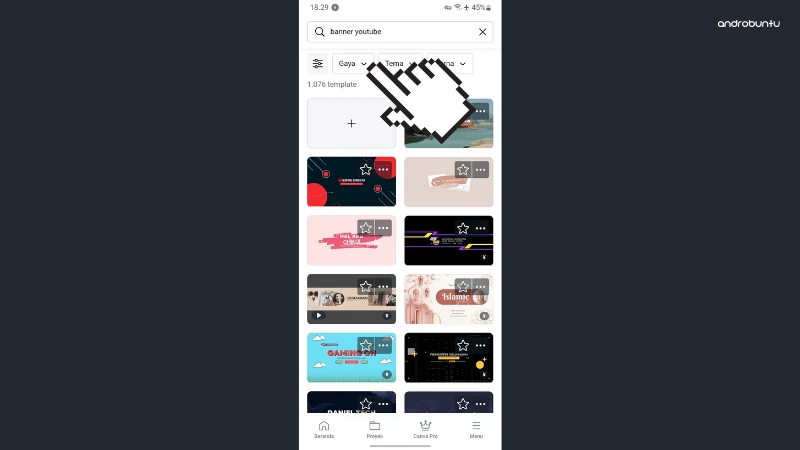
Berikutnya kalian tinggal pilih saja gaya seperti apa yang kalian inginkan dan juga tema yang kalian inginkan.
Nantinya Canva akan akan menampilkan semua template yang sesuai dengan gaya dan tema yang kalian pilih.
Jika sudah ketuk tombol Terapkan.
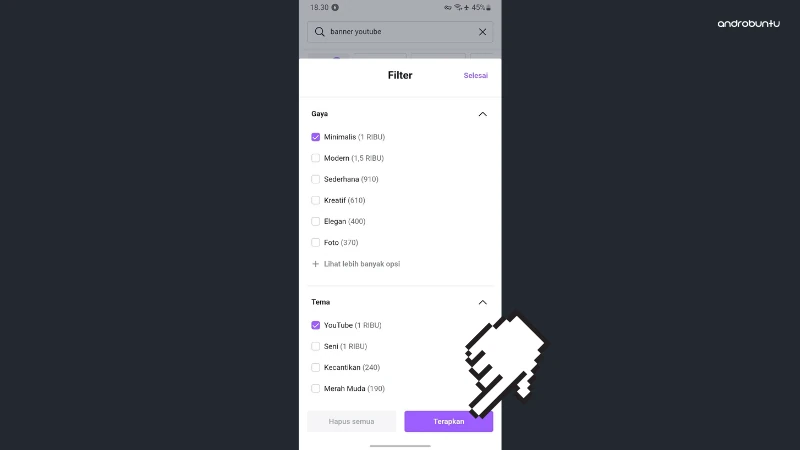
Seperti yang tadi sudah saya katakan, kini Canva akan menampilkan semua template yang sudah disortir sesuai dengan gaya dan juga tema yang tadi kamu pilih.
Silahkan pilih salah satu yang paling Sobat Androbuntu sukai atau paling sesuai dengan tema Channel YouTube yang kamu miliki.
Jika Channel YouTube kalian bertema gaming, maka silahkan pilih template yang juga bernuansa gaming. Atau jika Channel kalian bertema keluarga, silahkan pilih template yang mengandung unsur keluarga.
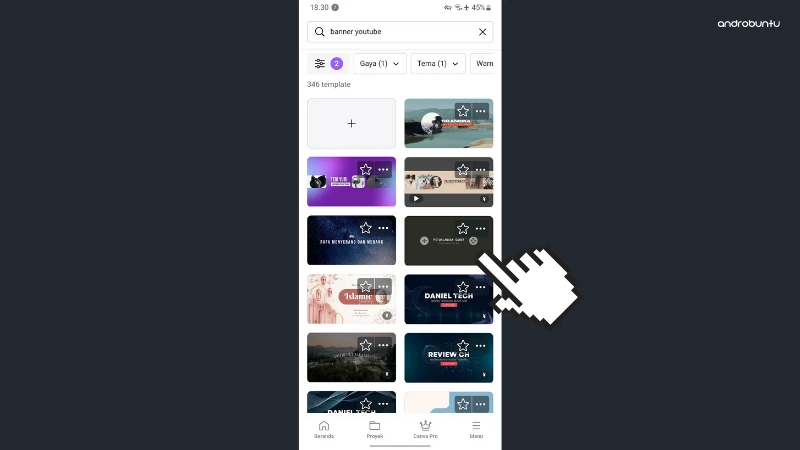
Selanjutnya template yang kalian pilih tersebut akan terbuka. Saatnya kita mengedit template tersebut agar menjadi banner yang sesuai dengan keinginan kita.
Ketuk salah satu elemen yang ada di template tersebut, contohnya teks. Setelah itu ketuk Sunting.
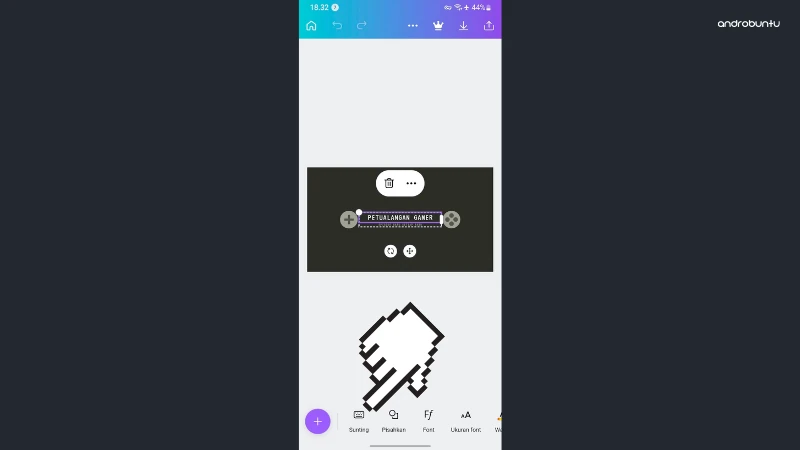
Ubah teks tersebut menjadi apa saja yang kalian inginkan. Contohnya menjadi nama Channel YouTube kalian sendiri.
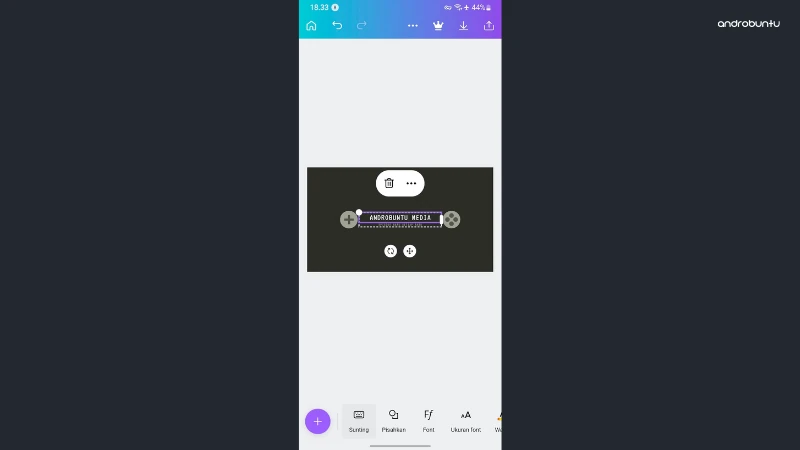
Di template yang kalian pilih juga pastinya ada gambar sebagai elemen tambahan guna mempercantik banner yang akan kalian buat.
Kalian dapat mengubah warna gambar tersebut agar sesuai dengan yang kalian inginkan atau dapat kalian sesuaikan dengan tema warna Channel YouTube kalian.
Ketuk gambar yang ingin diubah warnanya, setelah itu ketuk pilihan warna yang ada di bawah gambar tersebut.
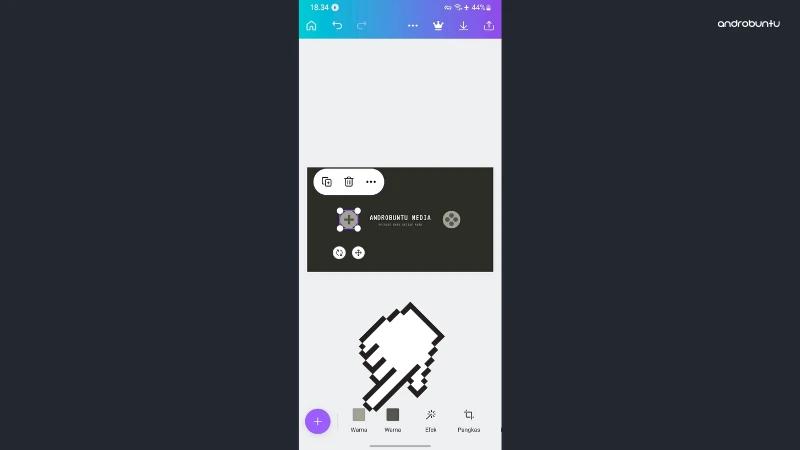
Kemudian tinggal pilih saja warna yang kalian inginkan. Kalian dapat menggunakan warna putih, merah, biru atau warna apa saja yang kalian sukai.
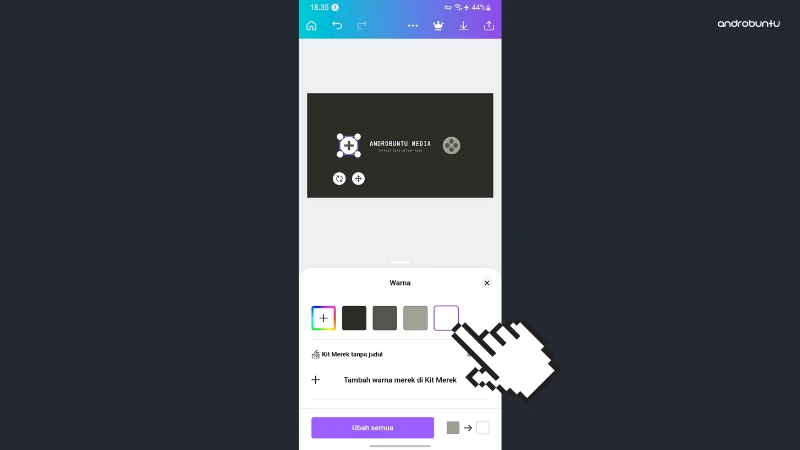
Sebenarnya masih banyak lagi edit yang dapat kalian lakukan guna memperbagus banner yang kalian buat.
Silahkan kalian eksplorasi sendiri dan memanfaatkan kreativitas sekalian, dengan begitu benar yang kalian buat akan tampak lebih keren.
Di sini saya hanya menunjukkan dasar dasarnya saja.
Menyimpan Banner
Jika kalian sudah selesai membuat banner-nya, untuk menyimpannya ke galeri HP Android kalian caranya sangat mudah.
Ketuk tombol bagikan yang ada di pojok kanan atas aplikasi Canva.
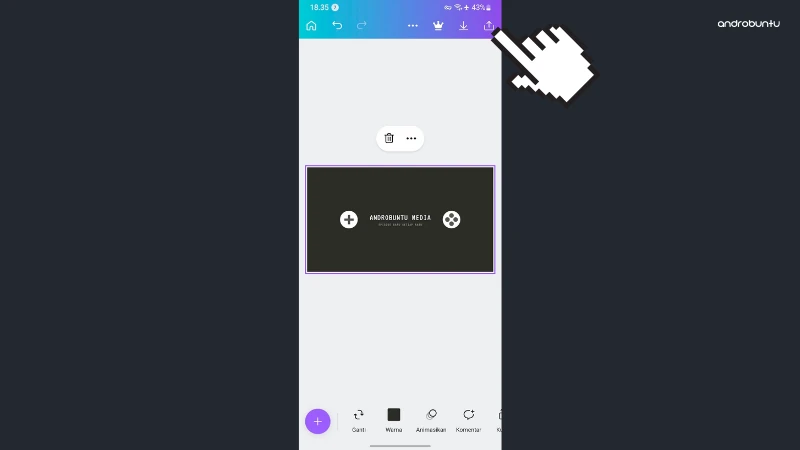
Kemudian pilih Unduh.
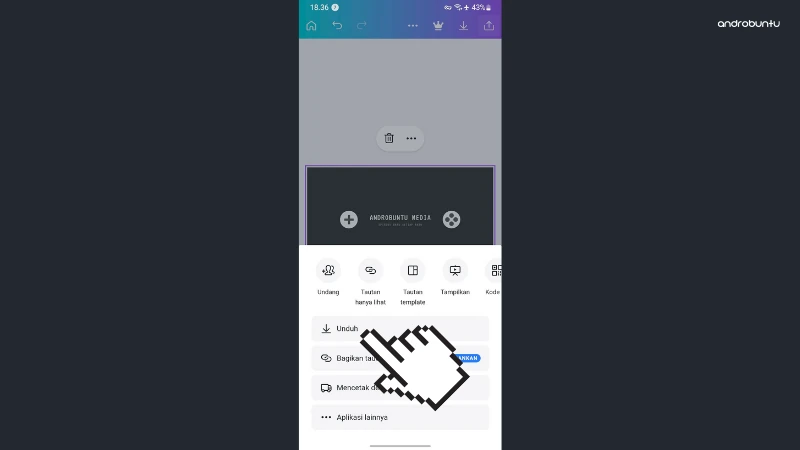
Setelah itu tinggal tunggu saja sampai gambar benar tersebut selesai tersimpan.
Kalian dapat mengecek galeri untuk melihat bagaimana tampilan banner yang kalian buat tadi.
Jika sudah maka selanjutnya tinggal pasang saja gambar tersebut agar menjadi banner di Channel YouTube kalian.